Забрињавање грешке „да ваша веза није приватна“ у Цхромеу. На крају крајева, уз толико говора о приватности на мрежи и сигурним веб локацијама, ова порука вас вероватно чини да се желите вратити са неког веб сајта.
Погледајмо шта значи када видите поруку "веза није приватна" и како то можете да поправите. Овде ћемо се фокусирати на Цхроме, али исправке се односе и на друге прегледаче.
Освеживач ХТТП-а и ХТТПС-а
Да бисмо разумели приватне везе, прво морамо прегледати како се прегледач повезује са веб локацијама. На почетку већине УРЛ адреса веб локације које посетите видећете било једно хттп: // или хттпс: //.
ХТТП је скраћеница за протокол преноса хипертекста и представља основ за функционирање веба. Међутим, ХТТП сам по себи није сигуран. То значи да је слање осетљивих детаља (као што су лозинке и бројеви кредитних картица) преко ХТТП-а опасно.
Да би допунио ХТТП, протокол под називом ТЛС (Транспорт Лаиер Сецурити) шифрира комуникацију да би је сачувао. Кад је на месту, видиш ХТТПС у вашој адресној траци.
Шта веза није приватно
Да би веб локација доказала да је сигурна, мора да поседује безбедносни сертификат који потписује поверена трећа страна. Власник веб локације плаћа ентитету попут ГоДадди или ДигиЦерт за добијање сертификата који обезбеђују да је њихова веб локација заштићена.
У међувремену, ваш веб претраживач чува листу овлаштених сертификата. Када посети веб локацију помоћу ХТТПС-а, она проверава сертификат веб локације у односу на његову листу поузданих провајдера. Ако постоји било какав проблем, видећете упозорење да ваша веза није приватна.
У Цхроме-у се ово појављује као црвени симбол упозорења са поруком да „Ваша веза није приватна“, а затим следи порука о грешци која пружа више детаља.
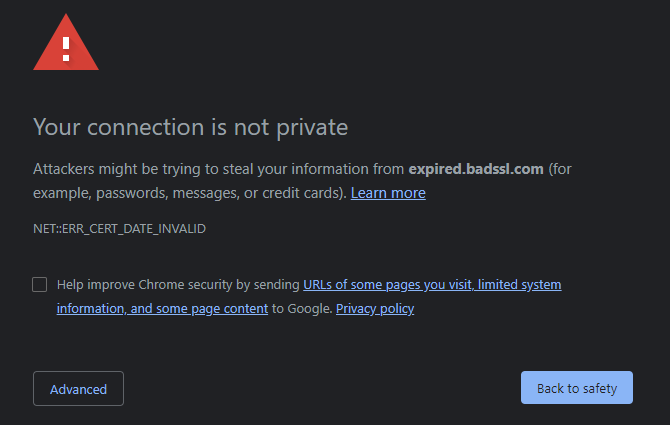
Сада ћемо погледати исправке порука „ваша веза није приватна“. За додатну позадину прочитајте више о безбедносним сертификатима веб локације Шта је сертификат о безбедности веб локације? Оно што треба да знатеСигурносни сертификати за веб локације помажу да веб буде сигурнији и сигурнији за мрежне трансакције. Ево како раде безбедносни сертификати. Опширније .
1. Поново учитати страницу
Постоји шанса да се порука „ова веза није приватна“ може појавити као једнократни пропуст. У том циљу увек би требало да ударате Ф5 или Цтрл + Р да освежите страницу када први пут видите ову поруку.
Ако видите исту грешку, покушајте да освежите страницу без коришћења кеша (помоћу Цтрл + Схифт + Р). То можда нема резултата, али вреди покушати.
2. Покушајте са другим прегледачем или анонимним режимом
Пре него што почнете са решавањем проблема, требало би да проверите да ли се проблем „веза није безбедна“ односи на Цхроме посебно или не.
У ту сврху покушајте отворити исту страницу у другом прегледачу. Тестирање у другом прегледачу омогућава вам да видите да ли је проблем у нечему специфичном за Цхроме. Такође можете користити анонимни прозор да бисте то тестирали; ако ради у режиму анонимности, проблем може бити инсталиран додатак.
Страница "веза није приватна" може изгледати мало другачије у другим прегледачима, као што је Фирефок (доле), него у Цхроме-у. Али сви ће вам показати неку врсту грешке дајући вам до знања да постоји проблем у вези.
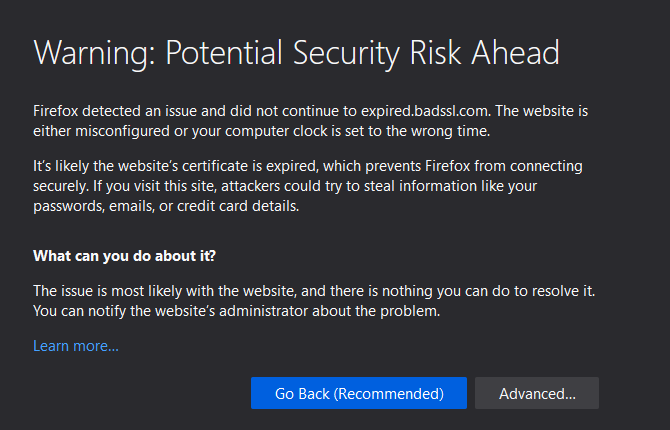
3. Проверите датум и време рачунара
Чест разлог овог проблема, посебно специфичан НЕТ:: ЕРР_ЦЕРТ_ДАТЕ_ИНВАЛИД код грешке је да је сат рачунара погрешан. Сигурносни сертификати важе само за одређени временски оквир, тако да ако вам је сат дивље искључен, можда ћете видети ову грешку.
Да бисте проверили сат на Виндовс 10, идите на Подешавања> Време и језик> Датум и време. За најбоље резултате омогућите Подесите време аутоматски и Подесите временску зону аутоматски тако да не морате да је ручно поправљате
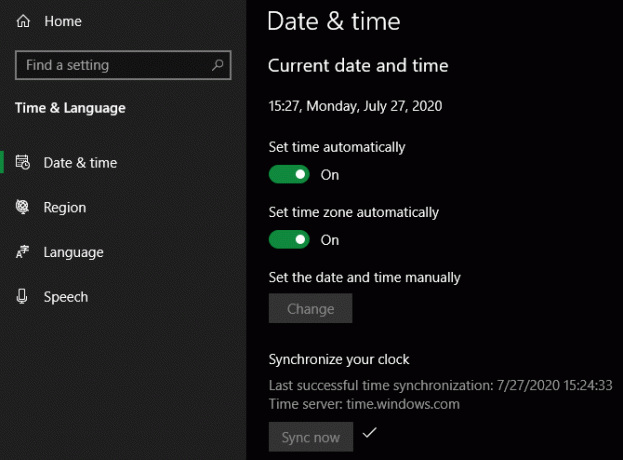
На мацОС-у кликните на Апплеов мени> Систем Преференцес> Датум и време. На Датум време картицу, проверите Датум и време подесите аутоматски за најбоље резултате. Затим пређите на Временска зона картицу и проверите Подесите временску зону аутоматски користећи тренутну локацију.
На било којој платформи, ако сте ван мреже, можете поништити аутоматске опције и уместо тога ручно подесити време.
Након што поправите сат, покушајте поново да посетите веб локацију.
4. Проверите Ви-Фи мрежу
Други учестали узрок „ваша веза није приватна“ је порука када сте на јавној Ви-Фи мрежи, на аеродрому или тржном центру. Многе јавне Ви-Фи мреже не захтевају лозинку за почетно повезивање, али приказују веб страницу која садржи уговор који морате да прихватите пре него што слободно претражите.
Будући да мрежа не може убризгати ову страницу уговора на ХТТПС локацију, она ће се појавити само на ХТТП страницама. А будући да већина најпопуларнијих страница сада користи искључиво ХТТПС, овоме може бити тешко приступити. Када посетите ХТТПС страницу пре него што се потпуно пријавите, можда ћете видети ову грешку.
Покушајте да претражите несигурно место, као што је http://example.com/и погледајте да ли ће то затражити страницу Ви-Фи споразума. Након што сте склопили споразум, требало би да будете у могућности да прегледате као и обично.
5. Онемогућите сигурносни софтвер и ВПН-ове
Неки антивирусни софтвер треће стране, као што је Аваст, сада садржи функцију „ХТТПС скенирање“. Ово анализира сигурни саобраћај који је послан преко ХТТПС-а ради провере да ли постоји претња од злонамјерног софтвера.
Иако ово може имати користи, Цхроме може такође да каже да ваша веза није безбедна. То је зато што ће увид у ХТТПС саобраћај морати да га дешифрује; Аваст то ради користећи подешавање човека у средини.
Можете да онемогућите скенирање ХТТПС-а у Авасту на Мени> Подешавања> Заштита> Основни штитници> Конфигуришите поставке штита> Веб штит> Омогући ХТТПС скенирање. Остале антивирусне апликације требало би да имају ову опцију на сличном месту; ако га не видите, покушајте привремено да паузирате свој антивирус.
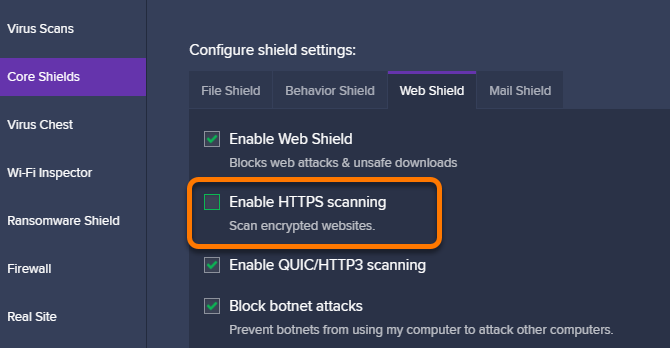
На истој напомени покушајте да онемогућите ВПН када наиђете на грешке у приватности. Додавање додатног слоја вашој вези чини компликованијим, тако да је најбоље уклонити ВПН-ове из једначине док тражите решење.
6. Ажурирајте свој претраживач и ОС
Вреди да будете сигурни да сте инсталирали најновије исправке и за Цхроме и за ОС за најбоље резултате. Ако је ваш прегледач изузетно застарио, примјена најновијих ажурирања може да ријеши проблеме са цертификатом.
У Цхроме-у отворите три тачке Мени и изабери Помоћ> О Гоогле Цхроме-у да проверите да ли постоје исправке. Пре покушаја поново треба проверити Виндовс Упдате или мацОС-ову софтверску исправку за системске закрпе.
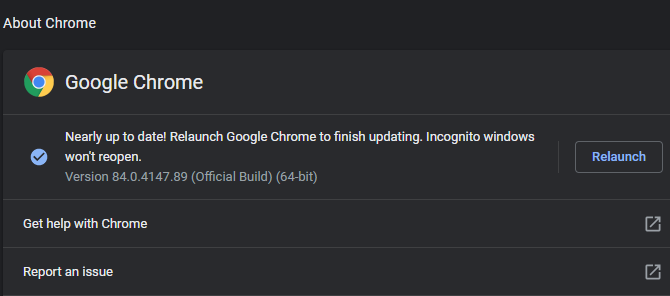
Такође не боли да поново покренете рачунар.
7. Избришите кеш и колачиће
Постоји шанса да је једна од измена које сте унели изнад отклонила проблем, али прегледач га још увек није препознао због информација које су смештене у кешу или колачићима.
У Цхроме-у притисните Цтрл + Схифт + Дел или иди до Мени> Још алата> Брисање података прегледавања за брисање недавних података. Такође можете обрисати колачиће за само једну веб локацију кликом на катанац, ја, или Није безбедно са леве стране адресне траке и кликните Подешавања сајта. Одатле можете да кликнете на Избришите податке дугме за уклањање свих колачића који се користе у вашем систему.
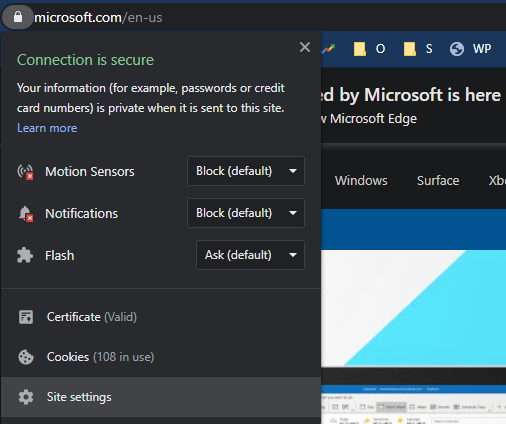
читати више о брисању историје прегледача Како ручно и аутоматски очистити историју прегледачаВеб локације које посећујете остављају записе на вашем рачунару. Показаћемо вам како да избришете историју прегледавања у Фирефок-у, Цхроме-у, Едге-у и Интернет Екплорер-у. Опширније за додатне информације.
8. Прегледајте сертификат веб локације
Ако сте прошли кроз све горе наведене кораке за решавање проблема, велике су шансе да веб локација заиста има проблем са безбедносним сертификатом; то није проблем са ваше стране. Више информација о сертификату можете добити кликом на икону крајње лево од адресне траке (Није безбедно у овом случају) и избора Потврда.
Ово ће отворити нови прозор са информацијама о сертификату веб локације. На Генерал на картици, можете видети за који датум сертификат важи. И на Детаљи кликом на Субјецт Алтернативе Наме, можете видети на којим другим доменима сертификат ради.
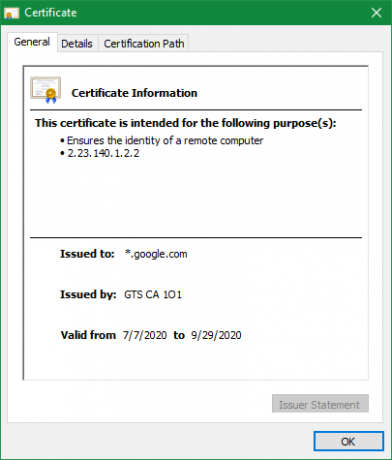
На пример, сертификат за википедиа.орг такође важи за викикуоте.орг, јер их води иста организација.
Провера ових опција може вам помоћи да схватите зашто је сертификат неважећи. Понекад легитимне веб локације заборављају да прегледају свој сертификат или су можда недавно додале нови УРЛ домене и заборавиле су да га укључе у сертификат.
За више информација покушајте да претражите веб локацију на Твиттеру или је проверите на Гооглингу да ли неко говори о том проблему. Вреди да се обратите власнику веб локације у вези са проблемом, јер они могу да цене савет.
9. Наставите ако желите
У већини случајева прегледач вам омогућава да заобиђете безбедносно упозорење и даље пређете на веб локацију. У Цхроме-у кликните на Напредно дугме, а затим Пређите на [веб страницу] (несигурно) на дну. У зависности од околности, ово може бити опасно или безопасно.
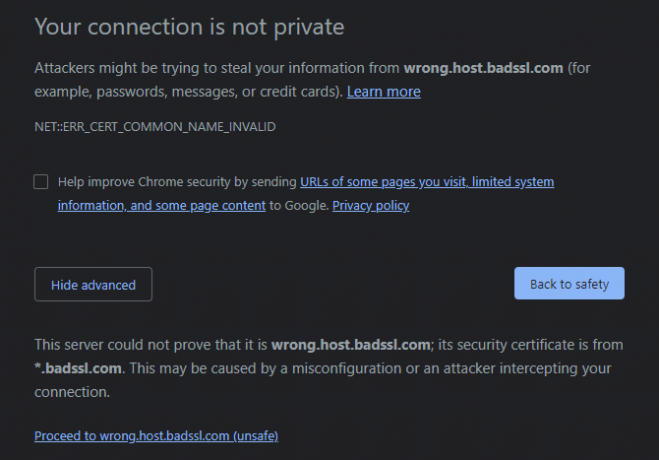
Запамтите да ХТТПС не значи да је веб локација безбедна; само указује да је пренос информација између вашег рачунара и веб локације шифриран. То значи да веб локација за крађу идентитета намијењена крађи ваших података може користити ХТТПС.
Као резултат тога, требало би да размотрите врсту веб локације на којој видите ову грешку. Ако видите неважећу потврду своје банке или друге веб локације са сигурним подацима, не улазите. Не желите да уносите осетљиве податке на веб локацију која није безбедна.
Али ако неки форум који посетите заборави да обнови свој сертификат, вероватно је добро да га прегледате док га не утврде. Пазите и на тачну грешку у сертификату. Као код ЕРР_ЦЕРТ_ЦОММОН_НАМЕ_ИНВАЛИД значи да је сертификат веб локације за други домен, што је потенцијални знак лажног представљања.
Шта радити када веза није приватна
Сада знате кораке које треба предузети када видите грешку „ваша веза није приватна“. Обично је то или мали погрешан корак на вашем крају или је стварни проблем са веб локацију. Можда је сигурно прегледавати несетљиве веб локације са безбедносном грешком, али не уносите ништа приватно док је та грешка активна.
За више оваквих сазнајте и друге начине на који вас прегледач штити 5 начина да вас прегледач тренутно заштитиЕво неких начина на који вас модерни прегледачи чувају од злонамјерног софтвера и других безбедносних проблема. Опширније .
Кредитна слика: Онли_НевПхото /Схуттерстоцк
Откривање партнера Куповином производа које препоручујемо помажете у одржавању веб локације. Опширније.
Бен је заменик уредника и спонзорисани менаџер пошта на МакеУсеОф. Има Б.С. на рачунарским информационим системима са Грове Цити Цоллеге-а, где је дипломирао на Цум Лауде-у и са Хонорс-ом на његовом мајору. Ужива да помаже другима и страствено се бави видео играма као медијумом.
